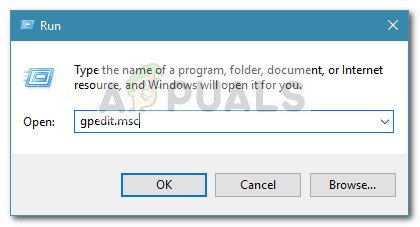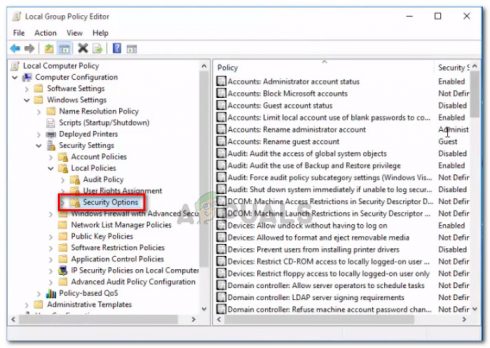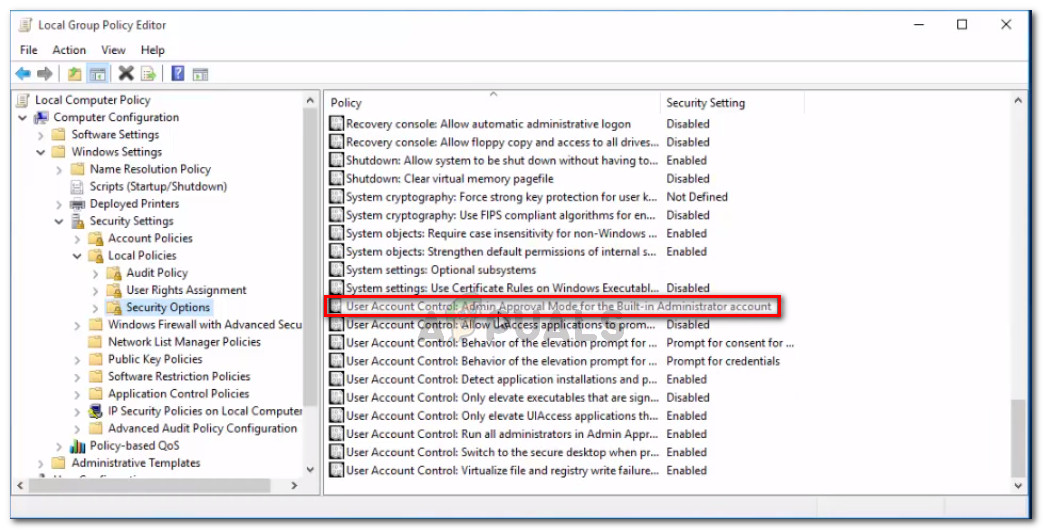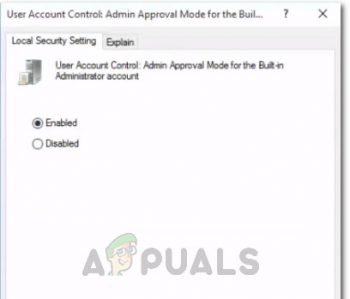کچھ صارفین حاصل کر رہے ہیں 'یہ ایپ بلٹ ان ایڈمنسٹریٹر کے ذریعہ چالو نہیں کی جاسکتی ہے'۔ کچھ فائل کی اقسام پر ڈبل کلک کرنے پر غلطی۔ اکثر اوقات صارفین یہ اطلاع دیتے ہیں کہ اس مسئلے کا سامنا PNG ، GIF ، JPEG ، اور پی ڈی ایف فائلوں سے ہوتا ہے۔ یہ مسئلہ زیادہ تر ونڈوز 10 پر ہی پایا جاتا ہے - زیادہ تر متاثرہ صارفین کی اطلاع ہے کہ ونڈوز کی ایک خاص تازہ کاری کے بعد یہ مسئلہ پیدا ہونا شروع ہوا ہے۔

اس ایپ کو بلٹ ان ایڈمنسٹریٹر کے ذریعہ چالو نہیں کیا جاسکتا ہے
نوٹ: اگر آپ کو مل رہا ہے “ یہ ایپ نہیں کھل سکتی ”غلطی ، اس مضمون کی ہدایات پر عمل کریں ( یہاں ).
اس ایپ کو بلٹ ان ایڈمنسٹریٹر کی غلطی کے ذریعے چالو نہیں کیا جاسکتا ہے۔
یہ خاص خرابی حالیہ ونڈوز ورژن میں موجود سیکیورٹی کی ترتیب کی وجہ سے واقع ہوتی ہے۔ کچھ فائل کی قسمیں جو اسٹور ایپس کے ذریعہ کھولی جاتی ہیں ان کو چلانے کے لئے UAC اجازت کی ضرورت ہوگی۔ چونکہ بلٹ ان اکاؤنٹ میں UAC (صارف اکاؤنٹ کنٹرول) کی سہولت نہیں ہے ، لہذا آپ کو یہ نظر آئے گا 'یہ ایپ بلٹ ان ایڈمنسٹریٹر کے ذریعہ چالو نہیں کی جاسکتی ہے'۔ بجائے غلطی
یہ تبدیلی ونڈوز 7 ، ونڈوز 8 اور ونڈوز 10 پر سیکیورٹی اپڈیٹ کے ذریعے ونڈوز 10 کے اجراء کے بعد کے مہینوں میں پیش کی گئی تھی۔
تو ، 'یہ ایپ بلٹ ان ایڈمنسٹریٹر کے ذریعہ چالو نہیں کی جاسکتی ہے'۔ غلطی دراصل ایک غلطی نہیں ہے ، بلکہ ایک حفاظتی خصوصیت ہے جو مائیکرو سافٹ نے کچھ کمزوریوں کو دور کرنے کے لئے متعارف کرائی ہے۔ تاہم ، اس سے بچنے کے ل your آپ کی مشین کو تشکیل دینے کے طریقے موجود ہیں۔
ایپلی کیشن کو حل کرنے میں بلٹ ان ایڈمنسٹریٹر کی غلطی کے ذریعہ چالو نہیں کیا جاسکتا ہے
اس مخصوص مسئلے کو چند آسان گروپ پالیسی میں ترمیم کے ذریعہ حل کیا جاسکتا ہے۔ ذیل میں دی گئی ہدایات پر عمل کرنے سے بلٹ ان ایڈمنسٹریٹر اکاؤنٹ میں یو اے سی (صارف اکاؤنٹ کنٹرول) کو استحقاق ملیں گے۔ لیکن یہ بات ذہن میں رکھیں کہ یہ طریقہ کار اندرونی ایڈمنسٹریٹر اکاؤنٹ کو آپ کے مائیکروسافٹ اکاؤنٹ سے نہیں جوڑے گا - اس کا مطلب یہ ہے کہ کچھ ایپلی کیشنز اب بھی دکھائیں گے 'یہ ایپ بلٹ ان ایڈمنسٹریٹر کے ذریعہ چالو نہیں کی جاسکتی ہے'۔ غلطی
نفاذ کے ل below گروپ پالیسی ایڈیٹر کا استعمال ذیل عمل میں شامل ہے صارف کا اکاؤنٹ کنٹرول: ایڈمن منظوری وضع بلٹ ان ایڈمنسٹریٹر اکاؤنٹ کیلئے۔ یہ کام کرنے کیلئے نیچے دیئے گئے اقدامات پر عمل کریں:
نوٹ: یاد رکھیں کہ ونڈوز کے تمام ورژن میں گروپ پالیسی ایڈیٹر کی افادیت شامل نہیں ہے۔ عام طور پر ، ونڈوز 7 ، 8.1 اور 10 کے ہوم اور اسٹوڈنٹ ایڈیشن میں یہ ٹول شامل نہیں ہوگا۔ تاہم ، آپ اس مضمون پر عمل کرکے ونڈوز ہوم ایڈیشن میں گروپ پالیسی ایڈیٹر شامل کرسکتے ہیں ( یہاں ).
- دبائیں ونڈوز کی + R رن ڈائیلاگ باکس کھولنے کے ل. پھر ، ٹائپ کریں “ gpedit.msc ”اور دبائیں داخل کریں کھولنے کے لئے گروپ پالیسی ایڈیٹر .
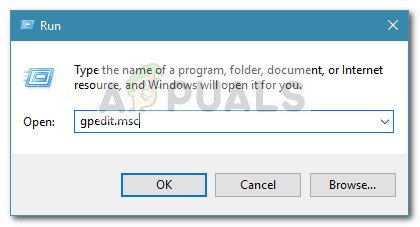
مکالمہ چلائیں: gpedit.msc
- لوکل گروپ پالیسی ایڈیٹر ونڈو کے اندر ، نیویگیٹ کرنے کے لئے بائیں ہاتھ کے پین کو استعمال کریں ونڈوز کی ترتیبات> سیکیورٹی کی ترتیبات> مقامی پالیسی> حفاظتی اختیارات .
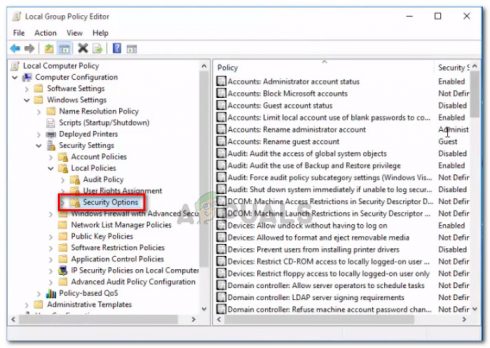
ونڈوز کی ترتیبات> سیکیورٹی کی ترتیبات> مقامی پالیسیاں> سیکیورٹی کے اختیارات پر جائیں
- سکیورٹی آپشنز پالیسی فولڈر کے ساتھ بائیں پین سے منتخب ہوکر ، دائیں پین کی طرف جائیں اور پر ڈبل کلک کریں صارف اکاؤنٹ اختیار : ایڈمنسٹریٹر اکاؤنٹ برائے بلٹ ان ایڈمنسٹریٹر اکاؤنٹ۔
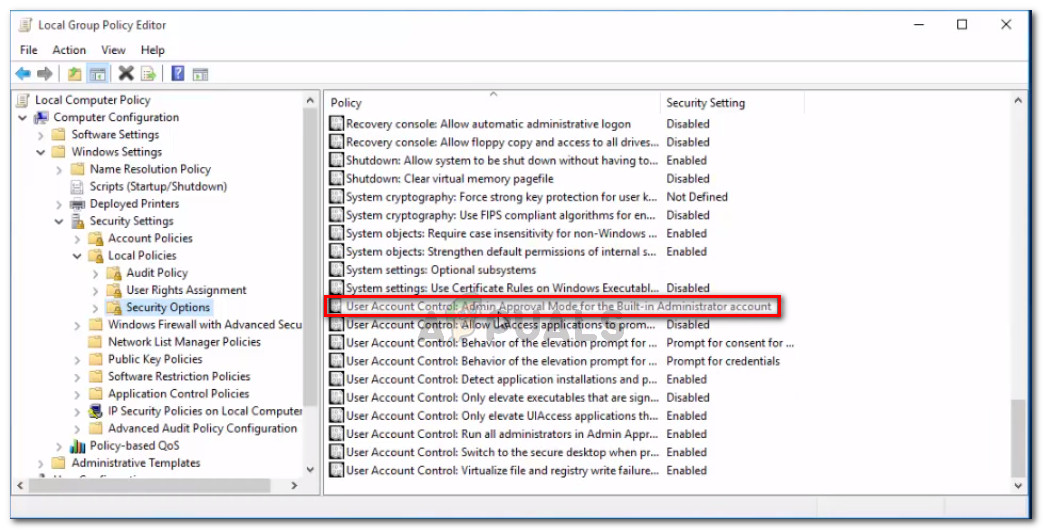
صارف اکاؤنٹ کنٹرول پر ڈبل کلک کریں: دائیں پین سے بلٹ ان ایڈمنسٹریٹر اکاؤنٹ کیلئے ایڈمن منظوری وضع
- پالیسی کی ترتیب ونڈو میں ، آپ نے ابھی کھولا ، کھولیں مقامی سلامتی کی ترتیب اور پالیسی مرتب کریں فعال . پھر ، مارا درخواست دیں تبدیلیوں کو بچانے کے لئے.
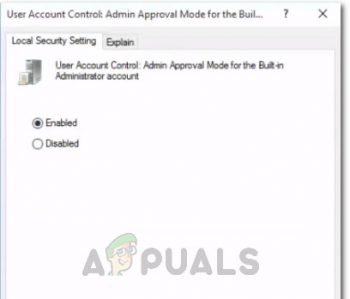
اکاؤنٹ کنٹرول کو چالو کرنا: بلٹ ان ایڈمنسٹریٹر اکاؤنٹ پالیسی کے لئے ایڈمن منظوری وضع
- لوکل گروپ پالیسی ایڈیٹر بند کریں اور اپنی مشین دوبارہ اسٹارٹ کریں۔ اگلے آغاز پر ، آپ بلٹ ان ایڈمنسٹریٹر اکاؤنٹ سے ونڈوز ایپس استعمال کرسکیں گے (جن کو آپ کے مائیکروسافٹ اکاؤنٹ کی ضرورت نہیں ہوگی)۔